在Tomcat中搭建Web服务器,可以通过以下步骤进行:
Tomcat下载与安装

1、下载Tomcat:访问Tomcat官方网站(如:[tomcat](http://tomcat.apache.org/)),选择适合自己操作系统的版本下载,对于64位的Windows系统,可以下载相应的二进制发行版。
2、解压Tomcat:将下载的Tomcat压缩包解压到一个纯英文路径下,避免中文路径可能带来的问题。
3、启动Tomcat:进入Tomcat的bin目录,双击startup.bat(Windows系统)或执行./catalina.sh run(Linux系统)来启动Tomcat服务器。
4、测试Tomcat:打开浏览器,输入http://localhost:8080,如果看到Tomcat的欢迎页面,说明Tomcat已成功安装并启动。
配置Tomcat
1、修改端口号(可选):如果需要更改Tomcat的默认端口(8080),可以编辑conf目录下的server.xml文件,找到<Connector port="8080" ... />标签,将port属性的值改为所需的端口号。

2、配置环境变量(可选):为了方便使用,可以配置环境变量CATALINA_HOME,指向Tomcat的安装目录,这样,在命令行中直接运行catalina.bat start(Windows)或catalina.sh start(Linux)即可启动Tomcat。
部署Web应用
1、手动部署:将编译好的Web应用(如WAR文件或未打包的Web项目)复制到Tomcat的webapps目录下,如果应用是一个文件夹,直接复制整个文件夹;如果是WAR文件,Tomcat会自动解压并部署。
2、使用Tomcat Manager部署:通过访问http://localhost:8080/manager/html,使用管理员账户登录后,可以在Web界面上上传WAR文件或指定Web应用的目录进行部署,但请注意,首次使用Manager App时可能需要先在tomcatusers.xml文件中配置管理员账号和密码。
3、配置IDEA中的Tomcat:在IntelliJ IDEA等IDE中,可以通过添加Tomcat Server配置来部署和管理Web应用,具体步骤包括创建Java Web项目、配置Maven依赖(如果使用Maven)、设置Tomcat Server配置等。
相关问题与解答
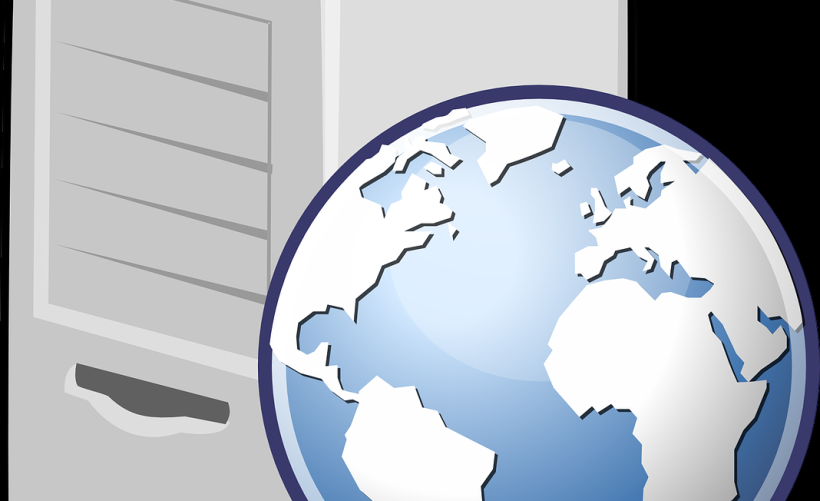
问题1:如何查看Tomcat的日志信息?
解答:Tomcat的日志文件通常位于logs目录下,包括catalina.out(控制台输出的日志)和其他以日期命名的日志文件,可以通过文本编辑器或日志查看工具打开这些文件来查看Tomcat的运行情况和错误信息。
问题2:如何在Tomcat中部署多个Web应用?
解答:在Tomcat中部署多个Web应用非常简单,只需将每个Web应用(无论是WAR文件还是未打包的文件夹)复制到webapps目录下即可,Tomcat会在启动时自动检测并部署该目录下的所有Web应用,如果需要为每个应用分配不同的上下文路径或端口号,可以通过修改server.xml文件或在METAINF/context.xml文件中进行配置。
各位小伙伴们,我刚刚为大家分享了有关“tomcat中怎么搭建web服务器”的知识,希望对你们有所帮助。如果您还有其他相关问题需要解决,欢迎随时提出哦!














